电脑下载到d盘怎么设置 怎样让电脑程序默认安装到D盘
更新时间:2024-06-17 09:07:19作者:xiaoliu
在使用电脑的过程中,有时候我们希望将一些常用的程序或文件下载到D盘进行存储,以便节省C盘的空间,但是在下载过程中,很多时候默认的安装路径都会指向C盘,导致我们需要手动更改安装路径。如何设置让电脑程序默认安装到D盘呢?接下来我们将介绍一些简单的方法来实现这个目的。
方法如下:
1.第一步
点击电脑左下角Windows 图标,选择点击设置并打开。
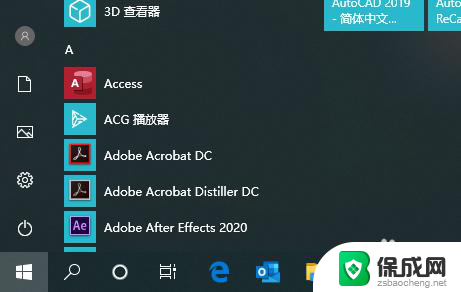
2.第二步
点击选择第一个系统菜单并打开
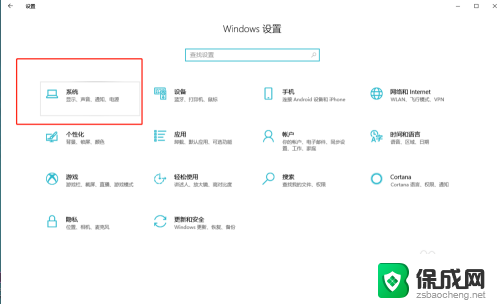
3.第三步
在左侧找到储存并点击,在右侧往下滑动找到更改“新内容的保存位置”。
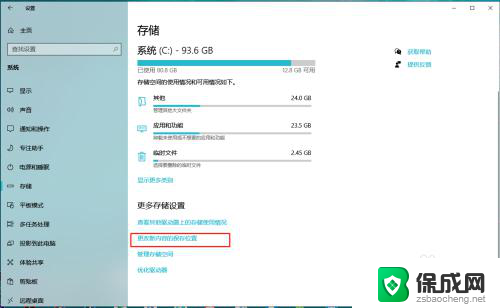
4.第四步
我们将第一个“新的内容将保存到”下面选择D盘,然后点击应用即可。这样通过Windows应用商店下载的应用就自动会安装到D盘了。
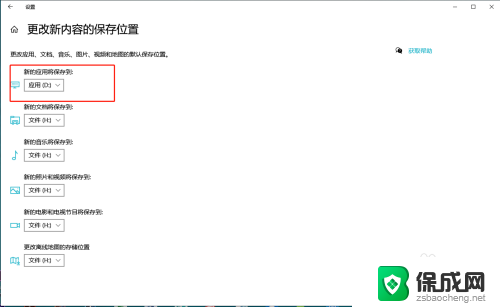
以上就是电脑下载到D盘的设置方法,如果还有不清楚的地方,可以按照小编的步骤进行操作,希望能对大家有所帮助。
电脑下载到d盘怎么设置 怎样让电脑程序默认安装到D盘相关教程
-
 电脑下载软件如何选择到d盘 如何设置电脑软件默认安装到D盘
电脑下载软件如何选择到d盘 如何设置电脑软件默认安装到D盘2024-02-20
-
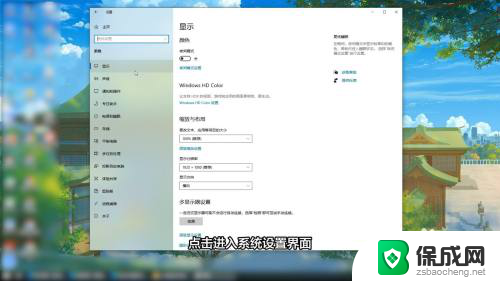 电脑c盘改成d盘 电脑默认安装盘怎么改
电脑c盘改成d盘 电脑默认安装盘怎么改2024-06-27
-
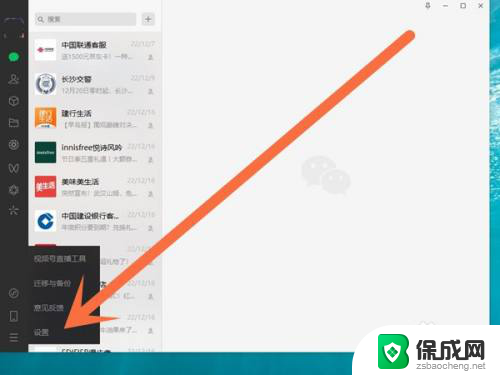 微信安装到c盘后怎么改到d盘 微信数据迁移至d盘
微信安装到c盘后怎么改到d盘 微信数据迁移至d盘2024-04-30
-
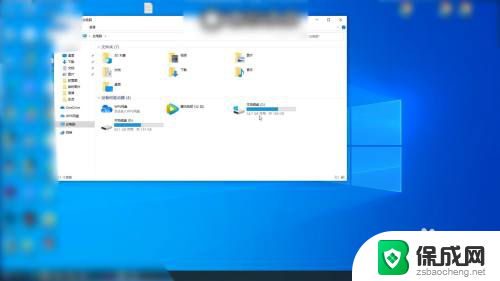 怎样将软件从c盘移动到d盘 怎么把C盘安装的软件转移到D盘
怎样将软件从c盘移动到d盘 怎么把C盘安装的软件转移到D盘2024-08-31
-
 怎样装电脑硬盘 电脑硬盘安装教程
怎样装电脑硬盘 电脑硬盘安装教程2024-01-10
-
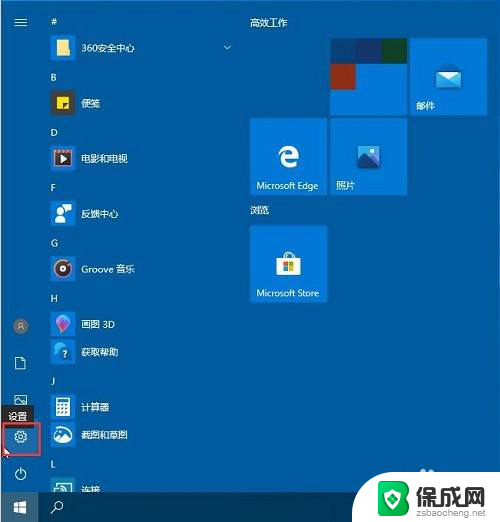 怎么更改默认c盘 win10默认安装盘更改方法
怎么更改默认c盘 win10默认安装盘更改方法2024-06-28
系统安装教程推荐
- 1 win11更新一直显示正在检查更新 win11安装卡在正在检查更新
- 2 新电脑怎么安装word文档 Windows10系统安装word教程
- 3 下载安装百度输入法 电脑上输入法安装步骤
- 4 安装windows 10之后怎么没有网络了 重装完win10后无法联网怎么处理
- 5 惠普p1108打印机怎么安装 惠普p1108打印机驱动安装指南
- 6 win11安装.net framework 3.5安装失败 win11netframework3.5安装不了怎么解决
- 7 win11系统无法安装微信 微信安装失败怎么办
- 8 win11无法添加中文语言包 Windows11无法安装中文语言包提示错误怎么办
- 9 如何更改win11软件安装位置 Win11怎么改变软件安装位置
- 10 群晖磁盘 安装win11无法格式化 硬盘格式化失败怎么办